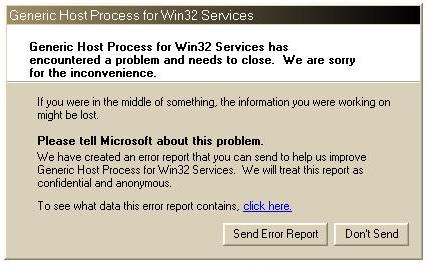Ketika Anda membeli Windows 7 dari Microsoft Store, Anda memiliki pilihan untuk men-download file ISO atau file terkompresi. Windows 7 USB / DVD Download alat memungkinkan Anda untuk membuat salinan Windows 7 file ISO pada USB flash drive atau DVD. Untuk membuat sebuah bootable DVD atau USB flash drive, download file ISO file dan kemudian menjalankan Windows 7 USB / DVD Download alat. Setelah ini selesai, anda dapat menginstal Windows 7 langsung dari USB flash drive atau DVD.
ISO file berisi semua file instalasi Windows 7 digabungkan ke dalam satu file terkompresi. Bila Anda men-download file ISO, anda harus menyalinnya ke beberapa media untuk menginstal Windows 7. Perangkat ini memungkinkan Anda untuk membuat copy dari file ISO USB flash drive atau DVD. Untuk menginstal Windows 7 dari USB flash drive atau DVD, semua yang perlu Anda lakukan adalah memasukkan USB flash drive ke port USB Anda atau masukkan DVD ke DVD drive dan jalankan Setup.exe dari root folder pada drive.
Perhatikan: Anda tidak dapat menginstal Windows 7 dari file ISO sampai Anda salin ke USB flash drive atau DVD dengan Windows 7 USB / DVD Download alat dan menginstal dari sana.
Salinan file ISO Windows 7 USB / DVD Download alat menciptakan adalah bootable. Media bootable memungkinkan Anda untuk menginstal Windows 7 tanpa harus terlebih dahulu menjalankan sistem operasi yang ada pada mesin Anda. Jika Anda mengubah urutan boot dari drive di BIOS komputer Anda, Anda dapat menjalankan Windows 7 instalasi langsung dari USB flash drive atau DVD ketika anda menghidupkan komputer. Silakan lihat dokumentasi komputer Anda untuk informasi tentang bagaimana mengubah urutan boot BIOS dari drive.
Anda dapat membuat satu salinan dari file ISO pada sebuah disk, USB flash drive atau media lain untuk menginstal perangkat lunak pada komputer. Setelah Anda menginstal perangkat lunak pada komputer, persyaratan lisensi yang menyertai perangkat lunak yang berlaku untuk penggunaan perangkat lunak dan mengganti istilah-istilah ini. Persyaratan lisensi untuk Windows 7, sekali diterima, memungkinkan Anda untuk membuat satu salinan dari perangkat lunak sebagai salinan data cadangan untuk instalasi ulang pada komputer berlisensi. Jika Anda tidak menghapus salinan file ISO yang Anda buat untuk menginstal software pada komputer Anda, maka salinan file ISO anda merupakan salinan data cadangan.
Silahkan donlot